Kako promijeniti zadani font u pregledniku Chrome, Edge, Firefox
Vrsta fonta(Font) je jako bitna dok čitate stranicu. Neke je vrste fontova teško čitati, dok su neke ugodne. Ako želite promijeniti vrstu fonta za sva web-mjesta koja otvarate u svom pregledniku, pročitajte ovaj članak. Već smo vidjeli kako promijeniti zadanu veličinu fonta(change the default font size) , sada ćemo vidjeti kako promijeniti zadani font u Chromeu(Chrome) , Edgeu(Edge) i Firefoxu(Firefox) .
Kako promijeniti zadani font u vašem web pregledniku
Postupci za promjenu zadanog fonta u vašim web preglednicima dodatno su objašnjeni:
Promijenite zadani font za Google Chrome
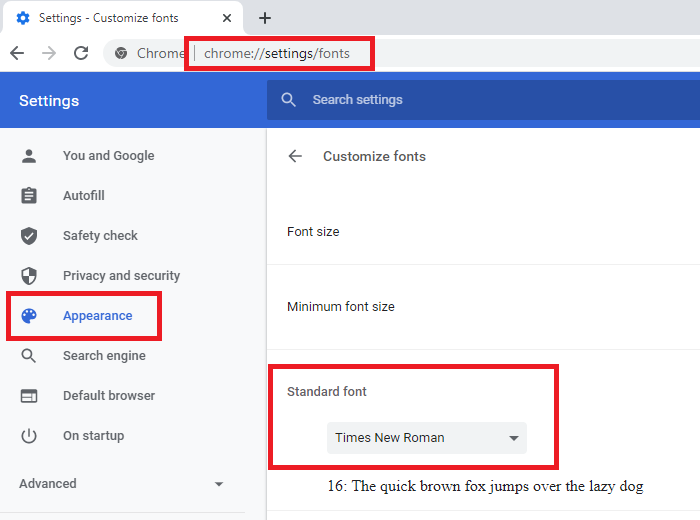
Zadani font za Google Chrome može se promijeniti putem postavki fonta(Font Settings) u Google Chromeu(Google Chrome) . Postupak za to je sljedeći:
Kliknite na gumb Elipsis(Ellipsis) (tri okomite točke u gornjem desnom kutu) i odaberite Postavke(Settings) .
U odjeljku Izgled(Appearance) kliknite na Prilagodi fontove( Customize Fonts) .
Ovdje ćete pronaći različite vrste fontova koji se koriste u vašem pregledniku Google Chrome(Google Chrome) , a primarni je standardni font(Standard Font) .
Promijenite njegovu vrstu u onu koju preferirate i ponovno pokrenite preglednik.
Promijenite zadani font za Edge
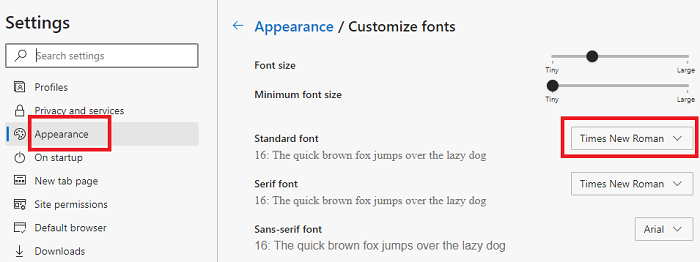
Najbolji dio Edge Chromiuma(Edge Chromium) je to što su mnoge njegove postavke slične onima u Google Chromeu(Google Chrome) . Postupak za promjenu zadanog fonta(Default Font) za Edge Chromium je sljedeći:
Kliknite gumb Elipsis(Ellipsis) (tri točke u gornjem desnom kutu preglednika Edge Chromium ) i odaberite Postavke(Settings) .
S popisa s lijeve strane odaberite karticu Izgled(Appearance) .
Na kartici Izgled(Appearance) posljednja opcija bila bi Prilagodi fontove(Customize fonts) . Kliknite na nju da biste je otvorili.
Ovdje ćete pronaći različite vrste fontova koji se koriste za preglednik Edge Chromium , a primarni je standardni(Standard) font. Molimo(Please) promijenite njegovu vrstu prema potrebi.
Promijenite zadani font za Firefox
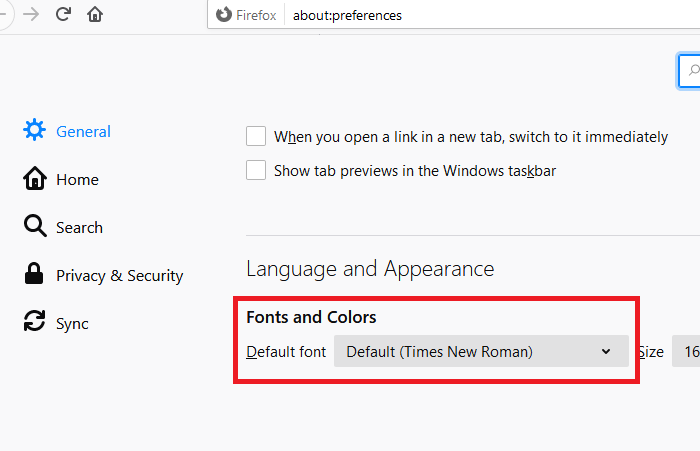
Mnogo je lakše promijeniti zadani font(Default Font) u Firefoxu(Firefox) . Opcija je prisutna u izborniku Opcije(Options) . Postupak za to je sljedeći:
Kliknite(Click) gumb Izbornik(Menu) koji se sastoji od tri okomite trake u gornjem desnom kutu stranice preglednika i odaberite Opcije(Options) .
Na stranici Opcije(Options) pronaći ćete opciju Zadani font(Default font) pod Jezik i izgled(Language and Appearance) .
Promijenite font u jedan po želji.
We hope this article helped you!
Related posts
Kako promijeniti zadani preglednik: Chrome, Firefox, Edge na Windows 10
Kako sinkronizirati kartice između preglednika Edge, Chrome i Firefox
400 loš zahtjev, kolačić prevelik - Chrome, Edge, Firefox
Zatvorite sve otvorene kartice preglednika odjednom u Chromeu, Edgeu ili Firefoxu
Je li sigurno spremati lozinke u pregledniku Chrome, Firefox ili Edge?
Proširenje programa Windows Defender Application Guard za Chrome i Firefox
Izradite prečac web stranice na radnoj površini koristeći Chrome, Edge, Firefox
Dopustite ili blokirajte skočne prozore na Chromeu, Firefoxu, Edgeu, Operi, Internet Exploreru
Kako promijeniti zadanu lokaciju preuzimanja u Chromeu, Firefoxu, Operi
Popravite spori problem Google karata na Chromeu, Firefoxu, Edgeu u sustavu Windows 11/10
Onemogućite ili omogućite Adobe Flash Player u Chromeu, Edgeu, Firefoxu, Operi
Onemogućite JavaScript u Chromeu, Edgeu, Firefoxu, Operi, Internet Exploreru
Kako pregledavati u načinu rada samo s tekstom u Chromeu, Edgeu ili Firefoxu
Kako koristiti preglednike Chrome, Edge, Firefox, Opera kao Notepad
Dijeli dodatke gumba za preglednike Chrome, Firefox i Edge
Besplatan preglednik web predmemorije za preglednike Chrome, Firefox i Edge
Kako otvoriti preglednik Chrome, Edge ili Firefox u načinu cijelog zaslona
Promijenite zadanu tražilicu u Chromeu, Firefoxu, Operi, IE
Kako staviti na crnu listu ili blokirati web stranice u preglednicima Chrome, Firefox, Edge
Uklonite SVE spremljene lozinke odjednom u Chromeu, Firefoxu, Edgeu
